Oglas
 Učinkovita obdelava velikih količin informacij je v današnjem svetu nujna spretnost za vsakogar, ki mora spremljati več stvari hkrati - torej vse. Ker je e-pošta najpogostejša oblika komunikacije, je kanal, skozi katerega prehajajo vsi vidiki našega življenja. Zato se učite, kako z minimalnimi napori razvrščati po obsegu e-poštnih sporočil, ločiti od branja preskok in vključitev e-poštnih sporočil v seznam opravil ali v koledar je tako ključnega pomena za izboljšanje produktivnost.
Učinkovita obdelava velikih količin informacij je v današnjem svetu nujna spretnost za vsakogar, ki mora spremljati več stvari hkrati - torej vse. Ker je e-pošta najpogostejša oblika komunikacije, je kanal, skozi katerega prehajajo vsi vidiki našega življenja. Zato se učite, kako z minimalnimi napori razvrščati po obsegu e-poštnih sporočil, ločiti od branja preskok in vključitev e-poštnih sporočil v seznam opravil ali v koledar je tako ključnega pomena za izboljšanje produktivnost.
V naslednjih nasvetih vam bom pokazal par načinov za poenostavitev brskanja po e-pošti, organiziranje e-poštnih sporočil v Gmailu in pretvorbo Gmaila v večopravilno napravo. Upoštevajte, moj način organizacije zahteva veliko nastavitev in se malo navadim, ampak Glede na to, kako bolj bo integriran vaš e-poštni naslov z vašim življenjem, bo porabljen čas vreden to.
Najprej prve stvari
Prvi in najpomembnejši vidik prenove mape »Prejeto« je zaustavitev priliva smeti. Začnite z odjavo od vseh novic, ki jih ne berete vsak dan, in filtrirajte trdovratne (za katere ne najdete povezave za odjavo) za samodejno brisanje (to bom podrobneje opisal v 2. del). Nato lahko začnete počistiti mapo »Prejeto«.
Če imate kup neprebranih sporočil, ki jih nikoli ne nameravate brati, ima Gmail iskanje uporabno funkcijo, s katero lahko izolirate vsa vaša neprebrana sporočila. Preprosto pojdite do iskalnega polja in vnesite " je: neprebrano "In kliknite Iskalna pošta, in videli bi morali vsa vaša neprebrana e-poštna sporočila. Nato jih lahko izbrišete ali pa selektivno izolirate vsakega pošiljatelja in se ukvarjate s pripadajočimi e-poštnimi sporočili, ki se jim zdijo primerni.
Preden začnemo s konfiguriranjem prenovljene mape »Prejeto«, boste potrebovali Boljšo razširitev za Gmail 2, ki jo je v Lifehackerju napisala Gina Trapani.
1. Boljša konfiguracija za Gmail 2
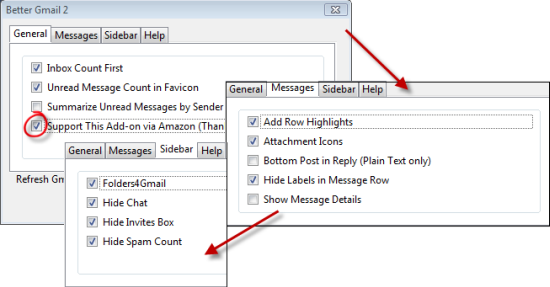
Tako sem nastavil svoje možnosti za boljši Gmail 2. Seveda vaša morda ni popolnoma enaka moji, vendar ta nastavitev deluje z ostalo mojo konfiguracijo čisto v redu. Imam "Podprite ta dodatek prek Amazona"Omogočeno, ker pomaga donirati nekaj denarja, da bi to aplikacijo ohranili v razvoju ob vsakem nakupu na Amazonu. Prepričajte se Skrij oznake v vrstici z sporočili potrdite, razen če želite videti nalepke pred naslovno vrstico vsakega e-poštnega sporočila. Zelo pomembno je, da preverite Folders4Gmail, kot boste videli v točki 3.
Zdaj bomo preučili nastavitve storitve Gmail Labs, ki je drobna zelena čaša, ki bi morala biti levo od povezave Nastavitve v zgornjem desnem kotu vaše Gmail strani. V laboratorijih preverite, ali ste omogočili hitre povezave, the Označi kot gumb za branje, Več sporočil, Iskanje samodejno dokončano, Pripomoček za Google Koledar, in Dodajte poljuben pripomoček po URL-ju. Pokrila bom, kaj boste naredili z vsakim od teh kasneje.
2. Utrditev e-pošte
Pomemben del pri racionalizaciji e-poštnega postopka je zagotavljanje, da vsa vaša e-poštna sporočila pridejo skozi en sam tok. Za nekatere to pomeni uporabo Thunderbird-a ali Outlooka, za tega pisca pa pomeni usmerjanje celotne moje e-pošte v Gmail. Jack Cola je napisal odličen članek o uvozu pošte iz Hotmaila tukaj Kako dostopati do e-poštnih sporočil Hotmail iz vašega Gmail računa Preberi več in najdete navodila za uvoz iz Yahoo-a (postopek za druge storitve je enak) tukaj, čeprav se zdaj zdi, kot da je YMMV z Gmailovo funkcijo Uvozi e-pošto.
Zdaj, ko so vsi vaši internetni računi nastavljeni za uvoz v Gmail, je čas, da Gmail nastavite kot privzeti mailto: handler. Tina je v svojem članku napisala zelo koristen nasvet, Naj bo Gmail vaš privzeti namizni odjemalec Naj bo Gmail vaš privzeti namizni odjemalec za namizje (Windows) Preberi več , da nastavite povezave mailto: za odpiranje z Gmailom v Firefoxu. Pojdite v>Orodja> Možnosti> Aplikacije zavihek in vnesite>mailto v polje> Iskanje. NE vpišite Enter, ujemajoča se izbira se samodejno prikaže. V spustnem meniju> Dejanje lahko izberete dejanje za povezave do pošte. Lahko ga nastavite tako, da odpre Gmail. "
3. Postavljanje oznak

Najprej preverite, ali je v mapi Better Gmail 2 označena možnost Folders4Gmail. To vam omogoča uporabo simbola '/' za označevanje ugnezdenih nalepk v Gmailu. Za označevanje uporabljam spremenjen pristop GTD: Imam a [Gmail] / Ukrep oznaka in a [Gmail] / Zadržite oznako, ki jo dodelim e-poštnim naslovom, na katere se moram odzvati ali vnesti v svoj urnik, in e-poštnimi sporočili, na katere čakam odgovor.
Nato lahko greste še dlje v GTD in nastavite kontekstne podmape za svoje Ukrep lahko naredite to, kar počnem, in ostale vaše etikete pustite kot kategorije, v katerih se lahko nanašajo vaša e-poštna sporočila (imam Finančna pomoč, razredi, itd.).
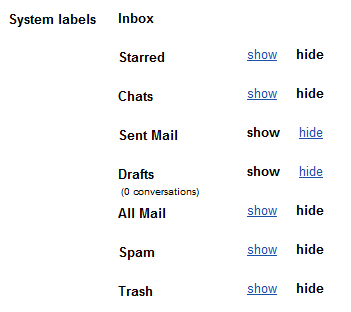
Zdaj lahko to storite na kartici Oznake pod Nastavitve in tam boste lahko nastavili, katere nalepke želite prikazati na stranski vrstici. Če ne želite, da bi kaj onemogočili, bi lahko želeli dostop Vsa pošta ali Z zvezdico sporočila, spet brez strahu! Tukaj prihaja funkcija samodejnega dokončanja, ki smo jo vklopili prej. V polje za iskanje vnesite »Zvezdano« in prikazal se bo spustni seznam, ki vključuje vnos »je: Označeno z zvezdico. " Če ga iščete, boste videli vsa sporočila z zvezdico. To lahko storite s katero koli drugo nalepko sistema.
Zdaj ste izvedeli nekaj o tem, kako konfiguriram svoj Gmail za večopravilnost. Seznanili smo se z nalepkami, funkcijami laboratorija, uporabo razširitev Firefoxa v povezavi z Gmailom in uvozom e-pošte iz drugih storitev v Gmail. V drugem delu bom podrobneje opisal oznake, vendar v zvezi z nastavitvijo filtrov za določene nalepke. Govoril bom tudi o nastavitvi stranske vrstice z najljubšim upravljavcem seznamov opravil, hitrimi povezavami in Google Koledarjem ter o uporabi več prejetih sporočil za spremljanje, na kaj se boste morali odzvati.
Kako sledite prilivu prejetih sporočil? Kakšen lasten nasvet, kako drugim bralcem pomagati urediti vsa njihova e-poštna sporočila? Sporočite nam v komentarjih!
Sem včasih spastičen, na novo kovan iz področja računalništva in inženiringa iz Los Angelesa. Ko mi fakulteta ne sesuje življenja, rad izgubljam čas, ko se lomim člankov v Googlovem bralniku, risanje, šivanje, prepuščanje mojim azifilskim nagnjenjem s poslušanjem korejske glasbe in gledanjem anime / dram ali prenašanjem "Kako naj...